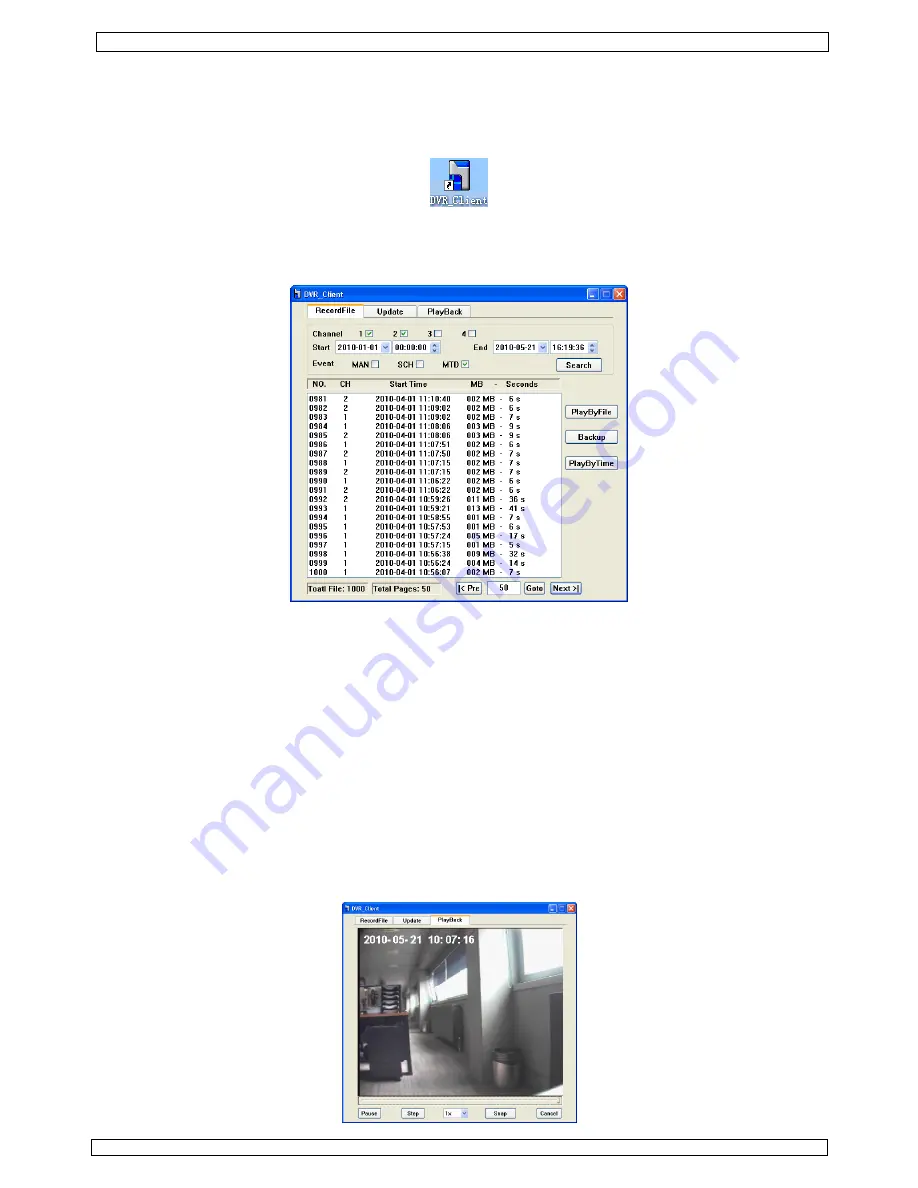
CCTVPROM7
14/07/2010
©
Velleman nv
20
7.4 Playback en back-up
•
Installeer eerst de nodige software op de aan te sluiten computer.
7.4.1 Installatie van de software
•
Dubbelklik op [DVR_ClientSetupCHS] op de cd-rom.
•
Volg de instructies op het scherm.
•
Dubbelklik, eens de installatie voltooid is, op de nieuwe icoon om de software te openen.
7.4.2 Aansluiting van de hardware
•
Steek de USB-stekker van de meegeleverde kabel in de USB-poort
[A]
en een vrije USB-poort van de
computer. De USB-led
[13]
licht op.
7.4.3 Files zoeken
•
Selecteer het gewenste kanaal.
•
Stel start- en einddatum en -tijd in.
•
Selecteer de gebeurtenis die de opname heeft gestart (manueel, geprogrammeerd of na
bewegingswaarneming).
•
Klik op SEARCH om de lijst met opnames weer te geven.
•
Scroll doorheen de lijst met <PRE of NEXT> of geef een paginanummer in en klik op GOTO.
7.4.4 PlayByFile
•
Selecteer een file en klik op PLAYBYFILE. De beelden verschijnen in het PLAYBACK-venster (zie
§7.4.7
).
7.4.5 Back-up
•
Klik op BACKUP om een kopie van de file op de computer te bewaren.
•
Kies een doelmap, een naam en het type file (MJPEG of AVI). Wacht tot de file naar het gewenste
formaat werd geconverteerd.
7.4.6 PlayByTime
•
Kies een enkel kanaal indien u deze functie wilt gebruiken (om overlappende files te vermijden). Alle files
worden achtereenvolgens afgespeeld.
•
Ook hier verschijnen de beelden in het PLAYBACK-venster (zie
§7.4.7
).
7.4.7 PLAYBACK-venster
Содержание CCTVPROM7
Страница 2: ...CCTVPROM7 14 07 2010 Velleman nv 2 ...
















































